Android Telefon Wi-Fi Olmadan TV'ye Nasıl Yansıtılır
Yayınlanan: 2023-01-16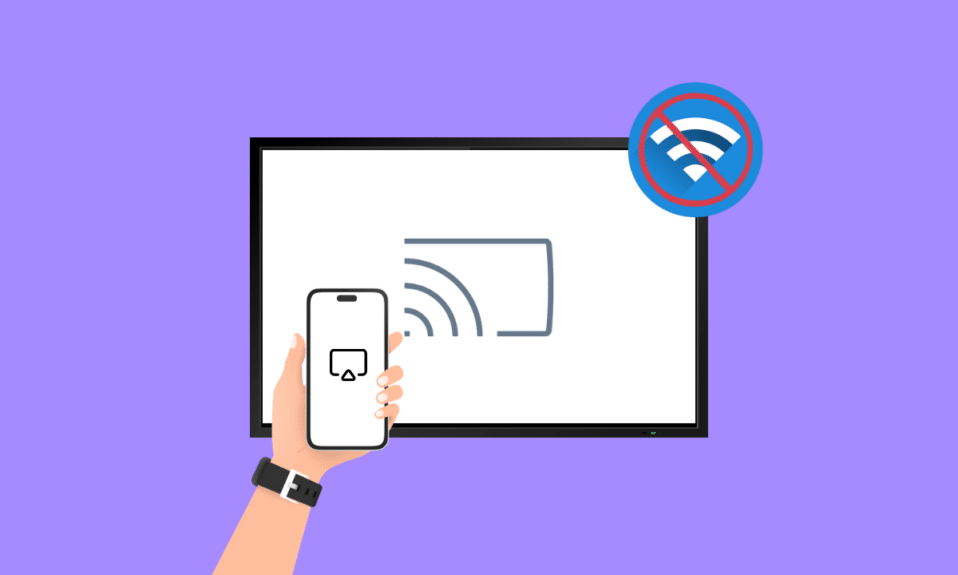
Android telefonunuzun ekranını bir TV'ye yansıtmak, telefonunuzdaki uygulamalar, fotoğraflar ve videolar gibi içeriği TV gibi daha büyük bir ekranda görebileceğiniz ve bunlarla etkileşim kurabileceğiniz anlamına gelir. Ancak Wi-Fi olmadan telefondan TV'ye akış nasıl çalışır? Telefonunuzun ekranını bir TV'ye yansıttığınızda, TV aslında telefonunuz için ikinci bir ekran haline gelir ve telefonunuzdaki içerik gerçek zamanlı olarak TV'de görüntülenir. Ancak android telefonu Wi-Fi olmadan TV'ye nasıl yansıtabilirim? Çok yakında öğreneceğiz.
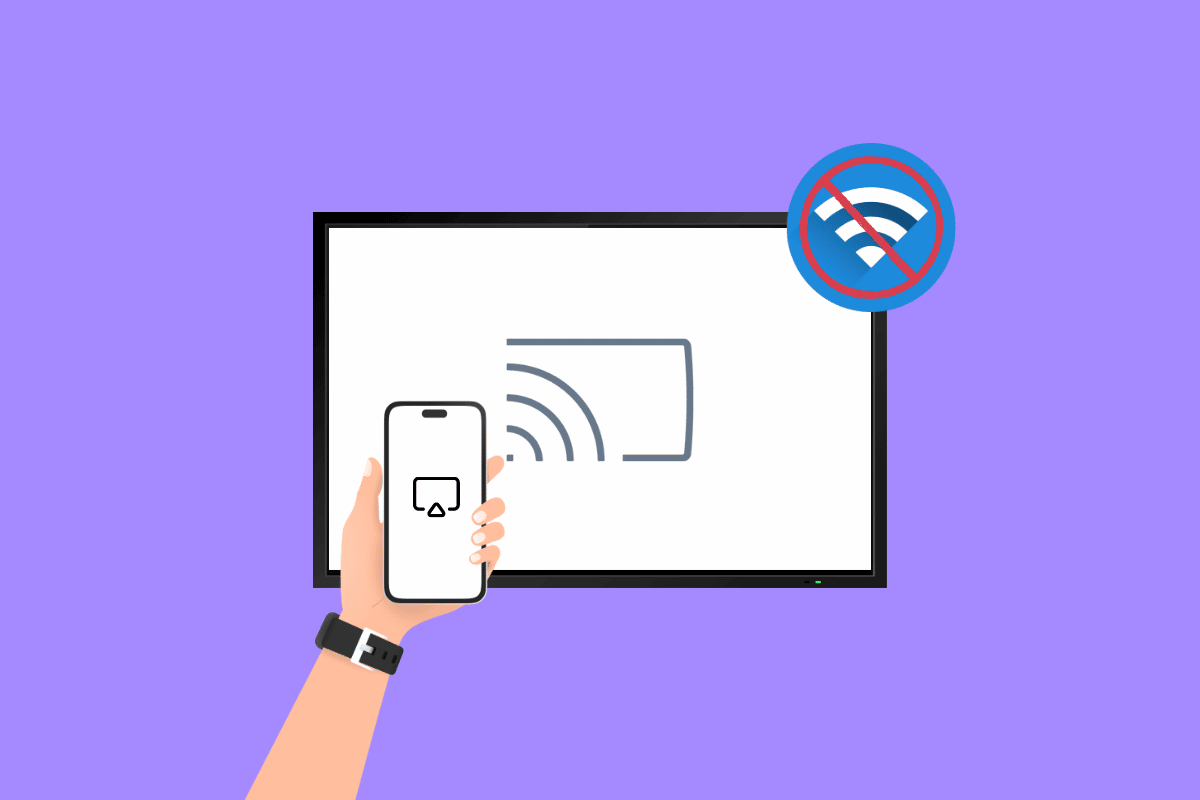
İçindekiler
- Android Telefon Wi-Fi Olmadan TV'ye Nasıl Yansıtılır
- Yöntem 1: Smart TV Dahili Ekran Yansıtma'yı kullanın
- Yöntem 2: Ekran Aynalamak için Chromecast'i kullanın
- Yöntem 3: Miracast App Mirror'ı kullanın
- Yöntem 4: Bluetooth Dongle'ı kullanın
- Yöntem 5: Kablolu Bağlantı Kullanın
- Yöntem 6: Screen Beam Mini 2'yi kullanın
- Yöntem 7: Mobil Erişim Noktası Kullanın
- Yöntem 8: Ethernet Kullanın
Android Telefon Wi-Fi Olmadan TV'ye Nasıl Yansıtılır
Wi-Fi kullanmadan telefonunuzu bir TV'ye yansıtmanın birkaç yolu vardır. İşte deneyebileceğiniz birkaç yöntem, bunu izleyerek telefonu Wi-Fi olmadan TV'ye nasıl yansıtacağınızı da öğrenebilirsiniz.
Yöntem 1: Smart TV Dahili Ekran Yansıtma'yı kullanın
Wi-Fi kullanmadan telefonunuzu bir akıllı TV'ye yansıtmak için hem telefonunuzun hem de TV'nizin aynı yerel ağda olduğundan emin olmanız gerekir. Smart TV'nin yerleşik ekran yansıtma özelliği, telefonunuzun veya tabletinizin ekranını akıllı TV'nizde görüntülemenizi sağlayan bir özelliktir. Telefonunuzu veya tabletinizi kablosuz olarak TV'ye bağlamak ve ekranını TV ile paylaşmak için ekran yansıtma teknolojisini kullanır. Bu, telefonunuzdan daha büyük bir ekranda video veya fotoğraf izlemek, TV'de mobil oyunlar oynamak veya TV'de slayt gösterisi sunmak gibi çeşitli amaçlar için kullanışlıdır. Bunlar, Wi-Fi olmadan telefonu TV'ye nasıl bağlayacağınızı öğrenmenize de yardımcı olabilir.
Android telefonu Wi-Fi olmadan TV'ye nasıl yansıtacağınız hakkında genel bir fikir edinmek istiyorsanız, aşağıdaki adımları izleyin:
1. Telefonunuzda Ayarlar > Ekran > Ekranı Yayınla seçeneğine gidin.
2. Geçiş anahtarını açarak veya Kablosuz ekranı etkinleştir öğesini seçerek telefonunuzda ekran yayınlamayı etkinleştirin.
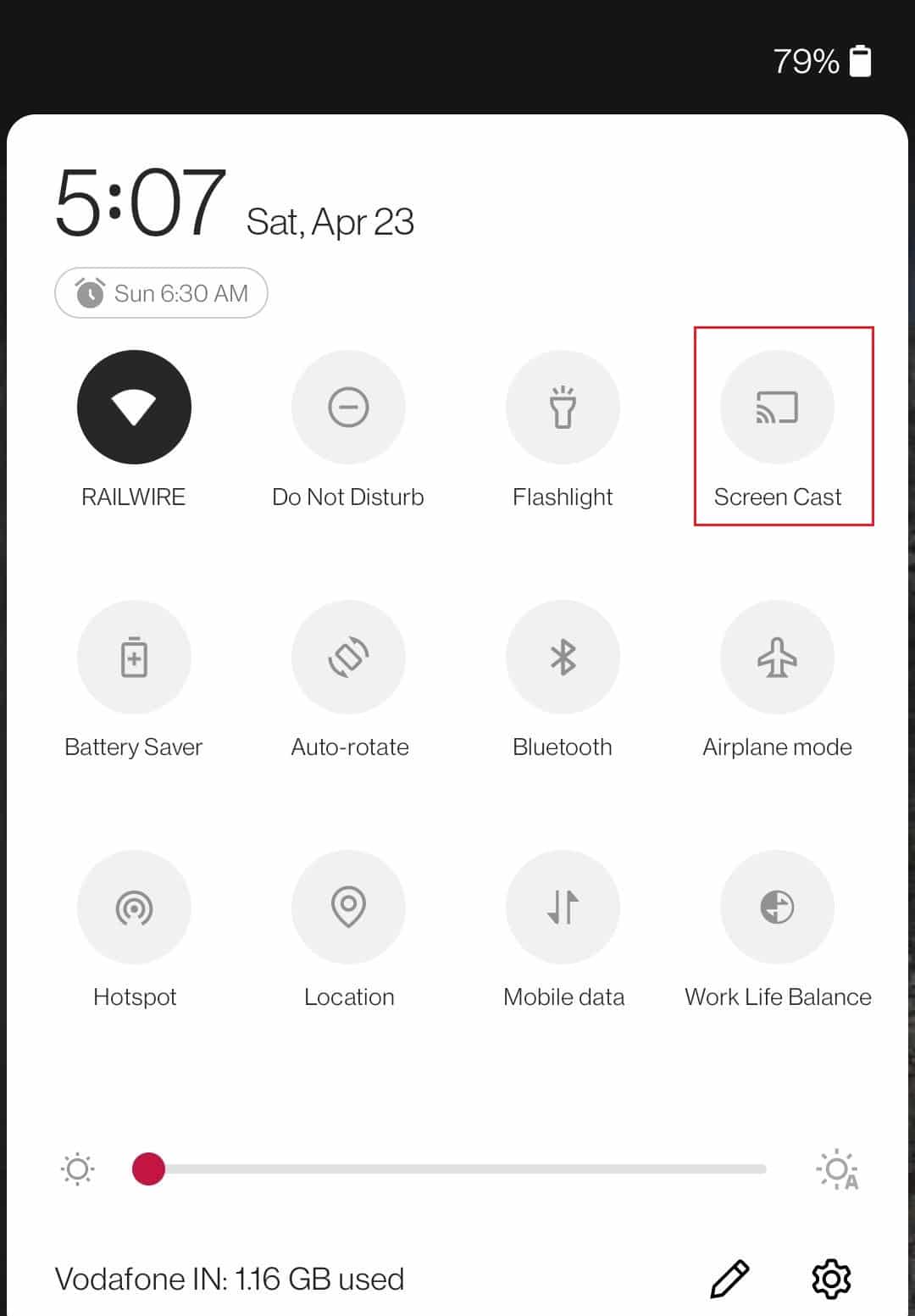
3. TV'nizde giriş kaynağı menüsüne gidin ve ekran yansıtma akıllı görünümü veya benzer bir seçeneği seçin.
4. TV'niz şimdi ekran yansıtma için kullanılabilen yakındaki cihazları aramaya başlamalıdır.
5. Telefonunuzda, kullanılabilir cihazlar listesinden TV'nizi seçin.
6. Artık telefonunuzun ekranını TV'nize yansıtılmış olarak görmelisiniz.
Bunu yapmanın kesin adımları, TV'nizin ve telefonunuzun veya tabletinizin markasına ve modeline bağlı olarak değişecektir. Kullanım kılavuzlarına bakmanız veya çevrimiçi olarak belirli talimatları aramanız gerekebilir.
Yöntem 2: Ekran Aynalamak için Chromecast'i kullanın
Dahili ekran yansıtma özelliğine sahip olmayan bir TV'niz varsa, ekranınızı paylaşmak için Chromecast'i kullanabilirsiniz. Chromecast, telefonunuzdan, tabletinizden veya bilgisayarınızdan bir TV'ye video, müzik ve diğer içerikleri aktarmanıza izin veren, Google tarafından yapılmış bir cihazdır. Bunlar, Wi-Fi olmadan telefondan TV'ye akış yapmanıza yardımcı olacaktır. Telefonunuzu bir TV'ye yansıtmak üzere Chromecast'i kullanmak için telefonunuzda bir Chromecast cihazı ve Google Home uygulamasının yüklü olması gerekir. Ardından, Chromecast'e bağlanmak ve telefonunuzun ekranını TV'de paylaşmak için telefonunuzdaki ekran yansıtma özelliğini kullanabilirsiniz. Bunu yapmanın kesin adımları, telefonunuza ve Chromecast modellerine göre değişir.
Bunu nasıl yapacağınız aşağıda açıklanmıştır:
1. Chromecast'inizin TV'nize takılı olduğundan ve hem telefonunuzun hem de Chromecast'in aynı Wi-Fi ağına bağlı olduğundan emin olun.
2. Telefonunuzda Google Home uygulamasını başlatın.
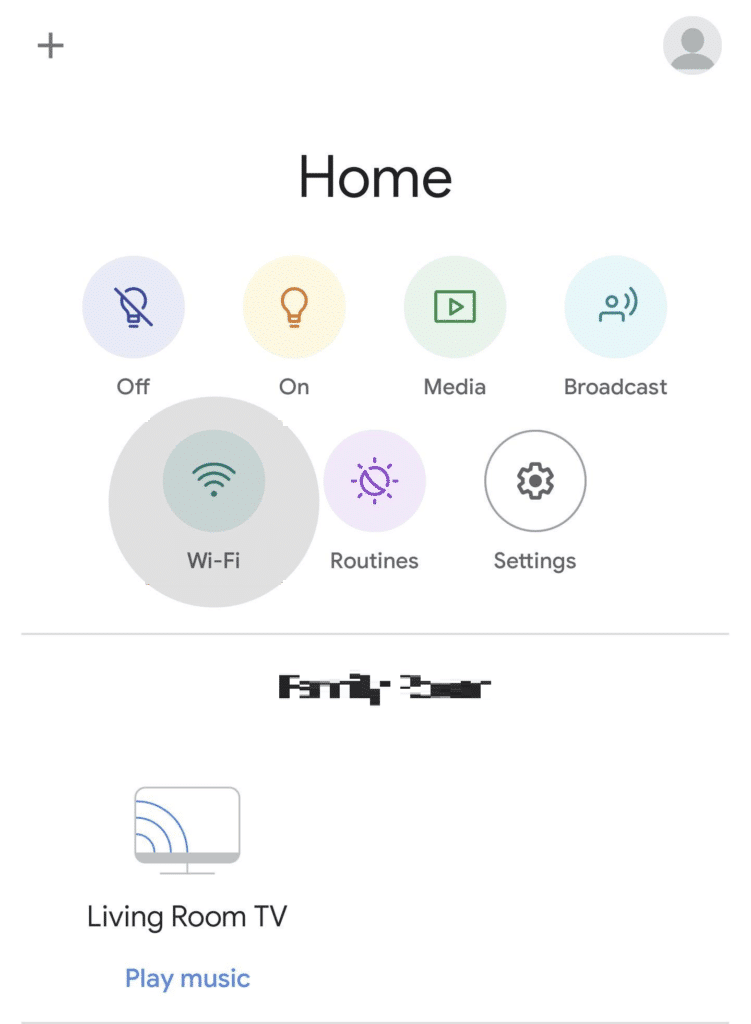
3. Dokunarak bir cihaza yayın yapabilirsiniz.
4. Ekranı Yayınla'ya dokunun.
Telefonunuzun ekranı artık TV'nize yansıtılacaktır.
Ayrıca Okuyun: Android veya iPhone Ekranınızı Chromecast'e Nasıl Yansıtırsınız?
Yöntem 3: Miracast App Mirror'ı kullanın
Miracast, bir cihazın ekranını TV veya bilgisayar monitörü gibi başka bir ekranla paylaşmanıza izin veren bir ekran yansıtma protokolüdür. Kablolara veya ayrı bir akış cihazına ihtiyaç duymadan telefonunuzdan, tabletinizden veya dizüstü bilgisayarınızdan daha büyük bir ekrana kablosuz olarak ses ve video akışı yapmanızı sağlar. Miracast'ın çalışması için bir Wi-Fi bağlantısı gerekir, bu nedenle telefonunuzu Wi-Fi olmadan bir TV'ye yansıtmak için kullanmak mümkün değildir.
Ancak, kablosuz ekran üzerinden Miracast (Wi-Fi Direct) gibi Wi-Fi gerektirmeyen bir ekran yansıtma teknolojisini kullanma seçeneği vardır. Bu durumda, Wi-Fi Direct üzerinden Miracast'ı destekleyen bir TV'ye veya akış cihazına ve bu özelliği de destekleyen bir telefona ihtiyacınız olacaktır. Bu, bir Wi-Fi ağına ihtiyaç duymadan telefon ile TV arasında doğrudan bir bağlantı oluşturmanıza olanak tanır.
Umarız şimdiye kadar en azından telefonu Wi-Fi olmadan TV'ye nasıl bağlayacağınız konusunda bir fikriniz olur.
Yöntem 4: Bluetooth Dongle'ı kullanın
Ekran yansıtma bağlamında, bir telefonu yerleşik Bluetooth özelliği olmayan bir TV'ye bağlamak için bir Bluetooth dongle kullanılabilir. Dongle'ı TV'nin USB bağlantı noktasına takarak, telefon ile TV arasında Bluetooth bağlantısı kurarak telefonun ekranını TV'ye yansıtmanıza olanak tanır.
Ekran yansıtma için Bluetooth dongle kullanmanın, kablolu bağlantıya veya Wi-Fi tabanlı ekran yansıtma teknolojisine kıyasla daha düşük kaliteli görüntü ve sese neden olabileceğini unutmayın. Ayrıca parazite eğilimli olabilir ve video içeriği akışı için uygun olmayabilir.
Bunu yapmak için izleyebileceğiniz adımların genel bir taslağı aşağıda verilmiştir:
1. Öncelikle, TV'nizin ve telefonunuzun Bluetooth dongle veya verici ile eşlendiğinden emin olun.
2. Telefonunuzda ayarlar menüsüne gidin ve Bluetooth veya Bağlantılar seçeneğini arayın.
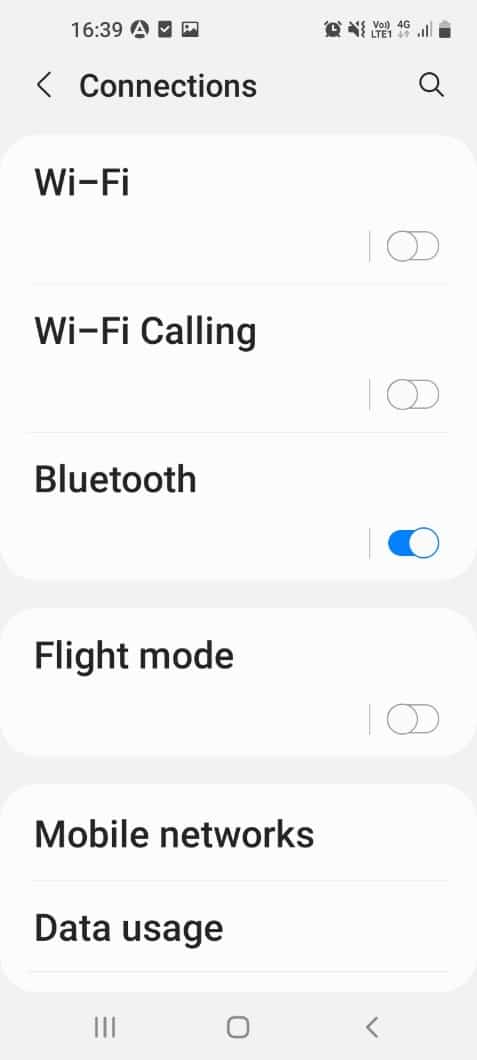
3. Bluetooth'u etkinleştirin ve mevcut cihazları arayın. Kullanılabilir cihazlar listesinden TV'yi veya Bluetooth dongle'ı seçin.
4. Telefonunuz TV'ye veya dongle'a bağlandığında, telefonunuzun ekranını TV'ye yansıtabilmelisiniz. Telefonunuzun işletim sistemine ve TV'nin özelliklerine bağlı olarak, ekran yansıtmayı başlatmak için belirli bir uygulama veya özellik kullanmanız gerekebilir.
Ayrıca Okuyun: Android Ekranını Kök Olmadan PC'nize Nasıl Yansıtırsınız?
Yöntem 5: Kablolu Bağlantı Kullanın
Dizüstü bilgisayarınızda bir HDMI çıkış bağlantı noktası ve TV'nizde bir HDMI giriş bağlantı noktası varsa, iki cihazı bağlamak için bir HDMI kablosu kullanabilir ve telefonunuzun ekranını TV ile paylaşmak için dizüstü bilgisayarınızı bir köprü olarak kullanabilirsiniz. Bunu yapmak için, telefonunuzu bir USB-C - HDMI kablosu veya benzeri bir adaptör kullanarak dizüstü bilgisayarınıza bağlamanız gerekecektir. Bağlantı kurulduktan sonra, telefonunuzun ekranını TV'de görüntüleyebilmeniz gerekir.
Aynısı için aşağıdaki adımları takip edebilirsiniz:
1. Öncelikle hem telefonun hem de TV'nin kapalı olduğundan emin olun.
2. HDMI kablosunun bir ucunu telefonunuzdaki HDMI çıkış bağlantı noktasına, diğer ucunu da TV'nizdeki HDMI giriş bağlantı noktasına bağlayın.


3. TV'nizi açın ve doğru HDMI girişine ayarlayın.
4. Telefonunuzu açın ve ayarlar menüsüne gidin. Ekran veya Bağlantılar seçeneğini arayın ve seçin.
5. Telefonunuzda HDMI çıkış özelliğini etkinleştirin. Bu, HDMI çıkışı, HDMI yansıtma veya benzeri bir şey olarak adlandırılabilir.
6. Telefonunuzun ekranı artık TV'de görüntülenmelidir.
Not: Tüm telefonların bir HDMI çıkış bağlantı noktası olmadığını ve bazı telefonların bir HDMI kablosuna bağlanmak için özel bir adaptör gerektirebileceğini unutmayın. Ek olarak, bazı TV'ler HDMI girişi üzerinden sesi desteklemeyebilir, bu durumda ayrı bir ses bağlantısı kullanmanız veya TV'nin yerleşik hoparlörlerini kullanmanız gerekir.
Yöntem 6: Screen Beam Mini 2'yi kullanın
Screen Beam Mini 2, Wi-Fi bağlantısına ihtiyaç duymadan telefonunuzun, tabletinizin veya dizüstü bilgisayarınızın ekranını bir TV'de veya başka bir ekranda paylaşmanıza olanak tanıyan bir kablosuz ekran adaptörüdür. Screen Beam Mini 2, TV'nize bir HDMI kablosuyla bağlanan küçük bir cihazdır. Cihazınızdan ekran yansıtma sinyalini almasını sağlayan yerleşik bir Wi-Fi alıcısına sahiptir. Bağlandıktan sonra, telefonunuzdaki fotoğrafları, videoları, filmleri, oyunları ve diğer içerikleri TV'de gerçek zamanlı olarak paylaşmak için Screen Beam Mini 2'yi kullanabilirsiniz.
Yöntem 7: Mobil Erişim Noktası Kullanın
Mobil erişim noktası kullanarak telefonunuzu TV'ye yansıtmak mümkündür, ancak kullanacağınız yöntem, telefonunuz ve TV'niz tarafından desteklenen ekran yansıtma teknolojisine bağlı olacaktır. Telefonunuz ve TV'niz Chromecast'i destekliyorsa, Chromecast'i internete bağlamak için telefonunuzun mobil ortak erişim noktasını kullanabilirsiniz. Bunu yapmak için, telefonunuzdaki mobil etkin noktayı etkinleştirmeniz ve Chromecast uygulamasını kullanarak Chromecast'i etkin noktaya bağlamanız gerekir. Bağlantı kurulduktan sonra, içeriği TV'ye yayınlamak için telefonunuzu kullanabilmeniz gerekir.
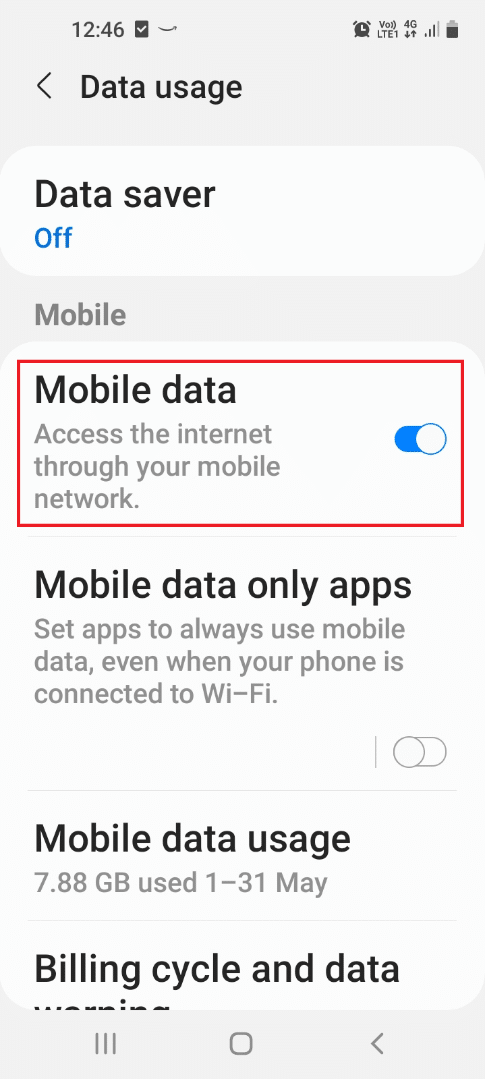
Ancak, ekran yansıtma için bir mobil ortak erişim noktası kullanmak, daha yavaş ve daha az kararlı bir bağlantıyla sonuçlanabilir ve video içeriği akışı için uygun olmayabilir. Ek olarak, telefonunuzun mobil ortak erişim noktasını kullanmak, telefon planınızı etkileyebilecek ek veri kullanımına neden olabilir. Umarım, android telefonun Wi-Fi olmadan TV'ye nasıl yansıtılacağı kavramı açıktır.
Yöntem 8: Ethernet Kullanın
Ethernet, cihazları bir yerel alan ağına (LAN) veya internete bağlamak için yaygın olarak kullanılan bir tür bilgisayar ağı teknolojisidir. Telefonunuzu Wi-Fi olmadan bir TV'ye yansıtma bağlamında Ethernet, telefonunuzu TV'ye bağlamak için bir Ethernet kablosunun kullanılmasını ifade eder. Bu, telefonunuzun ekranını TV'ye yansıtmak için kablosuz bağlantı yerine kablolu bağlantı kullanmanıza olanak tanır.
Telefonunuzu bir TV'ye yansıtmak amacıyla Ethernet'i kullanmak için, Ethernet bağlantı noktasına sahip bir TV'ye, bir Ethernet kablosuna ve Ethernet bağlantı noktasına sahip veya bir Ethernet adaptörüyle uyumlu bir telefona ihtiyacınız olacaktır.
Telefonunuzu bir Ethernet kablosu kullanarak bir TV'ye yansıtmak için şu adımları izlemeniz gerekir:
1. TV'nizin bir Ethernet bağlantı noktasına sahip olduğundan emin olun. Bazı TV'lerde yerleşik Ethernet bağlantı noktaları bulunurken, diğerleri bir adaptör gerektirebilir.

2. Telefonunuzu bir Ethernet kablosu kullanarak TV'ye bağlayın. Bunu yapmak için telefonunuzun modeline bağlı olarak özel bir adaptöre ihtiyacınız olabilir.
3. Telefonunuzda Ayarlar > Ağ ve İnternet > Ethernet bölümüne gidin. Ethernet seçeneğini etkinleştirin ve Ethernet ağına bağlanmak için istemleri izleyin.
4. TV'nizde Ağ Ayarlarına gidin ve Ethernet seçeneğinin etkinleştirildiğinden emin olun.
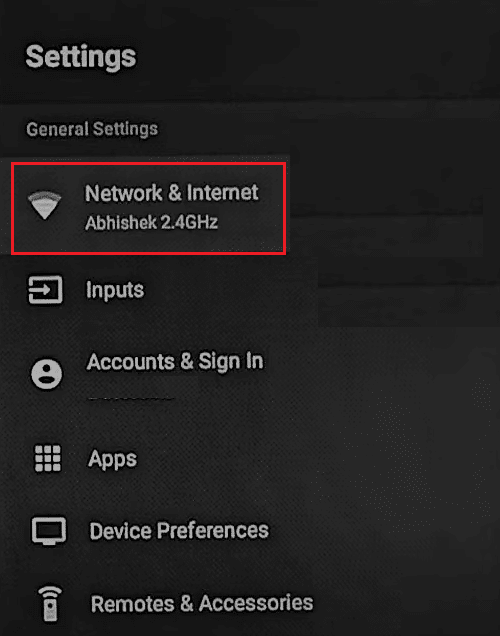
5. Telefonunuz TV'ye Ethernet üzerinden bağlandığında, telefonunuzun ekranını TV'ye yansıtabilmelisiniz. Bunu yapmak için telefonunuzda veya TV'nizde bir ekran yansıtma uygulaması veya özelliği kullanmanız gerekebilir.
Ayrıca Okuyun: Samsung Smart TV'de Uygulamalar Nasıl İndirilir?
Sıkça Sorulan Sorular (SSS)
S1. Ekran Yansıtma Bluetooth Kullanabilir miyim?
Cevap. En etkili yöntem olmasa ve tüm cihazlar tarafından desteklenmese de ekran yansıtma için Bluetooth kullanmak mümkündür. Bazı cihazlar, ekranı paylaşmak veya Bluetooth klavye veya fare bağlamak için Bluetooth kullanmanıza izin verebilir. Ancak, en iyi ekran yansıtma deneyimi için genellikle cihaza özel bir ekran yansıtma protokolü veya TV'nin HDMI bağlantı noktasına bağlanan bir adaptör kullanılması önerilir.
S2. Neden telefonumu akıllı televizyonuma yansıtamıyorum?
Cevap. Telefonunuzu TV'nize yansıtamamanızın birkaç nedeni olabilir, bunlardan biri TV'nizdir ve telefonunuz ekran yansıtma özelliğiyle uyumlu olmayabilir. Hem TV'nizin hem de telefonunuzun ekran yansıtmayı desteklediğinden ve birbirleriyle uyumlu olduklarından emin olun.
S3. Ekran yansıtma nasıl çalışır?
Cevap. Ekran yansıtma, bir cihazın ekranını başka bir cihazda görüntülemenizi sağlar. Bu, içerik paylaşmak, sunum yapmak veya yalnızca içeriği daha büyük bir ekranda görüntülemeyi kolaylaştırmak için yararlı olabilir. Miracast, Chromecast ve Apple Airplay dahil olmak üzere ekran yansıtma için kullanılabilecek birkaç farklı teknoloji ve protokol vardır.
S4. Ekran yansıtma için ücretsiz bir uygulama var mı?
Cevap. Android Cast, Android telefonunuzdan veya tabletinizden bir TV'ye veya başka bir ekrana içerik akışı yapmanızı sağlayan bir uygulamadır. Birçok TV'de, akışlı medya oynatıcıda ve diğer cihazlarda yerleşik olarak bulunan Google Cast teknolojisini kullanır.
S5. Tüm telefonlar ekran yansıtmayı destekliyor mu?
Cevap. Çoğu modern akıllı telefon, ekran yansıtma olarak da bilinen ekran yansıtmayı destekler. Bu özellik, telefonunuzun ekranını ekran yansıtma ile uyumlu bir TV'de veya başka bir görüntüleme cihazında görüntülemenizi sağlar. Ancak, tüm telefonlar bu özelliği desteklemez ve bazı telefonlar ekran yansıtmayı yalnızca belirli cihazlarla veya belirli koşullar altında kullanabilir.
S6. Ekran yansıtma uygulaması güvenli mi?
Cevap. Ekran yansıtma uygulamalarının kullanımı genellikle güvenli kabul edilebilir. Ancak, herhangi bir uygulamada olduğu gibi, kötü amaçlı yazılım veya diğer güvenlik riskleri içerebileceklerinden, bilinmeyen kaynaklardan ekran yansıtma uygulamaları indirirken ve kurarken dikkatli olmak önemlidir. Uygulamaları yalnızca resmi uygulama mağazalarından veya güvenilir kaynaklardan indirmek her zaman iyi bir fikirdir.
S7. Virüsler ekran yansıtma yoluyla yayılabilir mi?
Cevap. Bir virüsün ekran yansıtma yoluyla yayılması teorik olarak mümkündür, ancak bu, belirli virüse ve ekran yansıtmanın kullanıldığı koşullara bağlı olacaktır. Genel olarak, bir virüsün bu şekilde yayılması için ekran yansıtma özelliğinden yararlanmak üzere özel olarak tasarlanmış olması gerekir. Bir virüsün, yansıtılan cihaza bulaşmak için ek araçlar gerektireceğinden, tek başına ekran yansıtma yoluyla yayılması olası değildir.
Önerilen:
- HBO Max Neden Bilgisayarımda Çalışmıyor?
- MSN Neden Otomatik Olarak Açılıyor?
- iPhone'u Samsung TV'ye Ücretsiz Olarak Yansıtma
- Android'de Çalışmayan Ekran Yansıtma Düzeltme
Wi-Fi kullanmadan Android telefonunuzu bir TV'ye yansıtmanın birkaç yolu vardır. Bunlar, bir ekran yansıtma uygulaması, bir USB kablosu veya bir Miracast adaptörü kullanmayı içerir. Her yöntemin kendi artıları ve eksileri vardır, bu nedenle ihtiyaçlarınızı en iyi karşılayanı seçmeniz gerekecektir. Artık Android telefonu Wi-Fi olmadan TV'ye nasıl yansıtacağınızı daha iyi anladığınızı içtenlikle umuyoruz. Lütfen makaleyi gözden geçirin ve yardımcı olup olmadığını aşağıda sağlanan alana yorum bırakarak bize bildirin.
